Microsoft パートナー センター アカウントに関連付けられている会社のアカウント情報を確認する
パートナー センターの Microsoft Edge プログラムに登録して拡張機能を公開したり、プロファイルの法的な詳細を変更したりすると、Microsoft は提供した情報を確認します。 この情報には、会社名、会社名、主要な連絡先の詳細を含めることができます。 確認プロセス中に、Microsoft からプライマリ連絡先に電子メールが送信され、提供された情報の確認が要求される場合があります。
パートナー センターの [法的情報 ] に移動して、Microsoft Edge 開発者プログラムの検証状態を監視できます。
アカウントの確認が完了したら、パートナー センター ダッシュボードを使用して、Microsoft Edge アドオン Web サイトに拡張機能を発行できます。
通常、検証には 3 ~ 5 営業日かかります。 5 日以上経過した場合は、 Microsoft Edge 拡張機能サポート にお問い合わせください。
会社のアカウントに何が検証され、何が必要ですか?
このセクションでは、検証の種類、検証内容、および検証要件を満たす提案について説明します。
所有権Email確認する
Email所有権は、プライマリ連絡先 (プライマリ 電子メール) アドレスが有効であることを確認します。
- プライマリ連絡先のメール アドレスは、監視対象の職場アカウントであり、電子メールの送受信が可能である必要があります。
- 個人用メール アドレスを使用しないでください。 alias>@contoso.com など<、会社のドメインに関連付けられている電子メール アドレスを使用する必要があります。
- microsoft.com のエイリアス>など<、電子メールに関連付けられていないテナント ユーザー資格情報@contoso使用しないでください。
提案
Microsoft.com からのメールに安全なドメインとしてフラグを設定し、迷惑メール フォルダーをチェックしてください。
1 営業日以内にメール所有権確認メール メッセージを受け取らない場合は、再度メールを送信するように依頼できます。 パートナー センター アカウントで、[ ホーム > アカウントの設定] に移動します。 [アカウント設定] |[自分のプロファイル] ページで、[確認メールの再送信] を選択します。
雇用の確認
雇用確認では、主な連絡先が登録会社の従業員であり、登録フォームに入力されたドメインが登録会社に属していることを確認します。 雇用の確認には、次の情報が使用されます。
- 会社のパブリック Web サイトには、登録フォームに入力されたドメインと同じドメインがあります。
- 連絡先には、会社が所有する電子メール ドメイン上のアクティブなメール アドレスがあります。
提案
検証証明のために、organizationの名前、住所、連絡先情報、ドメインを示す Web サイトのスクリーンショットを送信できます。
雇用の確認が拒否された場合、または登録されたメールのドメインが雇用主のパブリック ドメインと同じでない場合 は、電子メール ドメインが雇用主の所有権の下にあることを確認するドキュメントを次の形式で提供する必要があります。
ビジネスの確認
ビジネス検証では、登録している会社が正当なビジネス エンティティであり、アプリケーション内のアドレスにあることを確認します。
提案
ビジネス検証のために、次のいずれかのドキュメントを送信します。
- 定款、パートナーシップ行為などの形成書類。
- フランチャイズまたは代理店の予定の手紙。
- 政府発行のレター、ライセンス、ビジネス登録、または税登録証明書。
- リースまたはテナント ドキュメント。
- 金融機関または公益事業会社からの手紙または明細書。
- Government レジストリ Web サイトに記録します。 サイト/リンクを表示する必要があります。
- 証券取引所のファイリングまたは税務申告記録。
- Dun & Bradstreet (DUNS ID) や状態レジストリなどの外部企業データベース。
- 会社の本国/地域、自治体からの受領。
Legal Business プロファイルの会社名と住所にスペル ミスや略語がないことを確認します。 正式な会社のビジネス登録レコードと正確に一致する必要があります。 必要に応じて、Dun & Bradstreet (DUNS ID) や状態レジストリなど、外部企業データベースで見つかった一致を選択します。
Microsoft では、これらのドキュメントを使用して、会社がその名前でビジネスを行う権限を持ち、指定された住所に配置されていることを確認します。 詳細については、プロフィール ページにアクセスして、対話型の審査エクスペリエンスを通じてさらに多くの証明をアップロードしてください。 詳細については、「 確認状態の確認」を参照してください。
確認の状態を確認する
確認の状態は、パートナー センターの [アカウント設定] でチェックできます。 |法的情報。ここで確認できます。
- organizationが登録されているプログラムに応じて、パートナー、開発者、リセラーなどの 1 つ以上のタブ。
- [ 開発者 ] タブには、確認のステージと保留中のステージが表示されている [アカウントの詳細 ] 進行状況バーが表示されます。
- 確認の状態: [保留中]、[ 承認済み/承諾済み]、または [ アクションが必要/拒否] で、状態アイコンが表示されます。 詳細については、「 確認の状態」を参照してください。
- 詳細を取得するために選択できる情報アイコンが表示された [法的ビジネス プロファイル の進行状況] バー。
- 確認の問題の解決を開始するための [ 今すぐ修正 ] ボタン。
確認の状態
確認状態をチェックすると、次の 3 つの結果が得られます。
承認済み/承諾済み: 送信した情報が確認され、プログラムへの同意が通知されます。 それ以上の操作は必要ありません。
保留中: 検証プロセスは開始されましたが、完了していません。 電子メールの確認手順を完了した場合は、その部分に対してそれ以上のアクションは必要ありません。 通常、検証には 3 ~ 5 営業日かかります。 確認の状態は、[ アカウント設定] |法的情報。
アクションの必須/拒否: 送信した情報を確認できませんでした。 理由と、異議申し立て方法の手順は、[ アカウントの確認 ] ウィンドウに表示されます。 次 のセクションの「拒否されたアプリケーションをアピール する」を参照してください。
却下されたアプリケーションを訴える
拒否されたアプリケーションに対して異議を申し立てるには、次の手順を使用します。
- アカウント設定 |[法的情報] で、[今すぐ修正] を選択します。
- [ アカウントの確認] で、[ アップロードするドキュメントの種類の選択] から、確認のためにアップロードするドキュメントの種類を選択します。
- [ コメントの入力] で、アピールに関する詳細情報を入力できます。
- [アップロード] を選択します。
不服申し立ての確認に必要な時間はさまざまです。 [アカウント設定] に戻ることができます|確認の状態をいつでもチェックするための法的情報。 確認の状態は、レビュー中に [保留中] です 。
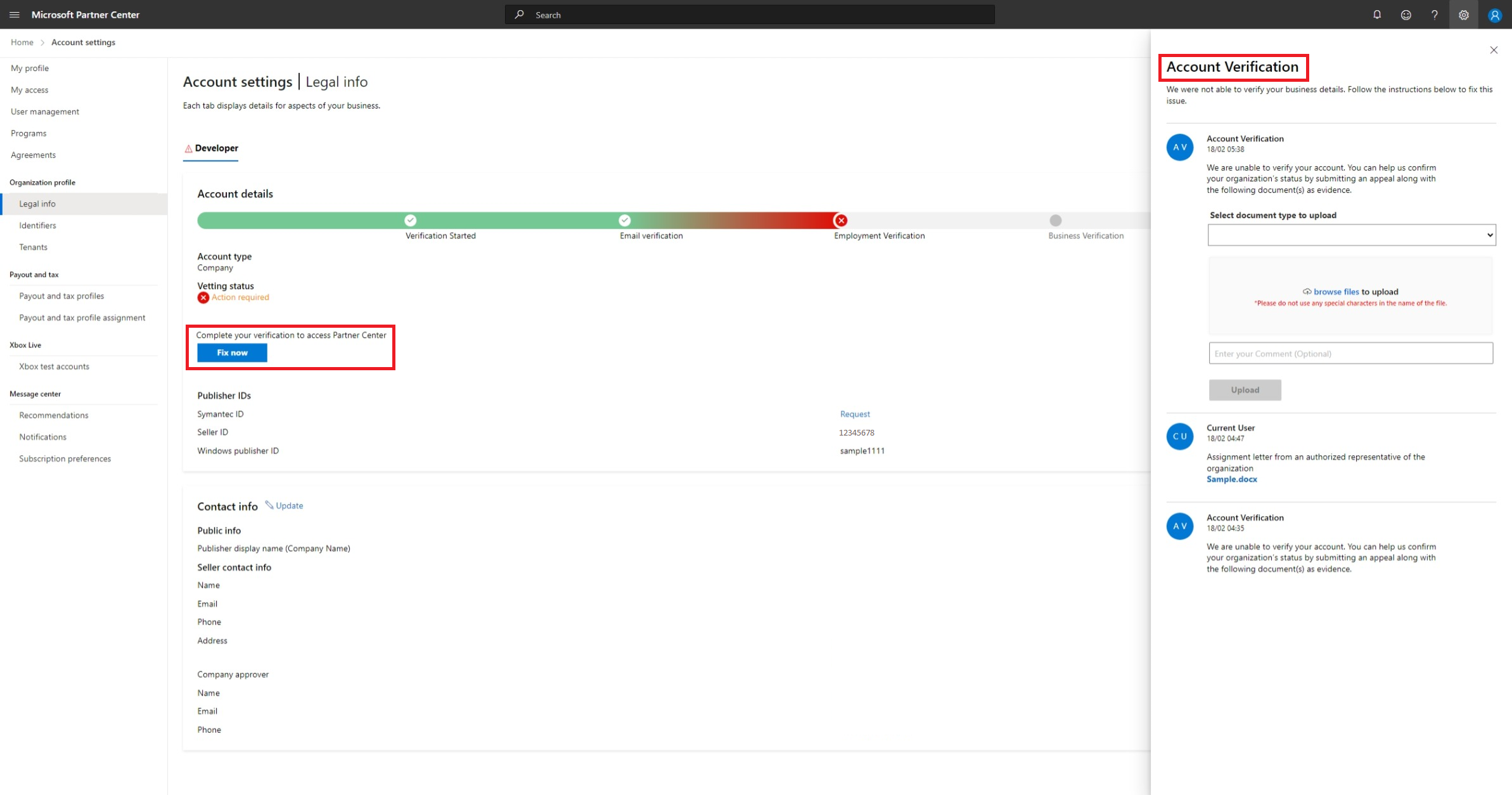
注:
Enterprise アカウントから個々のアカウントに戻すことはできません。 情報に基づいた意思決定を行うには、ドキュメントを参照してください。
次の手順
確認の状態を表示するには、 パートナー センター に移動し、[ アカウント設定] を選択します。 検証プロセスが完了するのを待つ間、申請のビルド、テスト、準備を続けることができます。 次の拡張ドキュメントを確認します。
拡張機能の概念とアーキテクチャ - 拡張機能と基本的な公開情報の概要を示します。
拡張機能の発行 - 拡張機能を 発行するための詳細情報と手順を提供します。
Microsoft Edge プログラムにユーザーを追加する - Microsoft Edge プログラム とパートナー センター開発者アカウントにさらにユーザーを追加する方法について説明します。 ユーザーの追加を有効にするには、organizationのMicrosoft Entra ID アカウントをパートナー センターの Microsoft アカウント (MSA) に関連付けます。